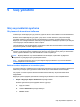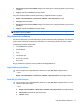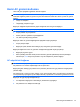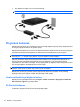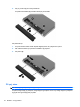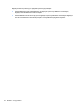HP ProBook Notebook User's Guide - Windows XP
3. Always show icon on the taskbar (Simgeyi her zaman görev çubuğunda göster) onay kutusunu
temizleyin.
4. Uygula, ardından da Tamam seçeneğini tıklatın.
Güç Ölçer simgesini bildirim alanında göstermek için aşağıdaki adımları uygulayın:
1. Başlat > Denetim Masası > Performans ve Bakım > Güç Seçenekleri'ni seçin.
2. Gelişmiş sekmesini tıklatın.
3. Always show icon on the taskbar (Simgeyi her zaman görev çubuğunda göster) onay kutusunu
işaretleyin.
4. Uygula, ardından da Tamam seçeneğini tıklatın.
NOT: Bildirim alanına yerleştirdiğiniz simgeyi göremiyorsanız, bildirim alanında Gizli Simgeleri Göster
simgesini (< veya <<) tıklatın.
Güç düzenlerini kullanma
Güç düzeni, bilgisayarın gücü nasıl kullandığını yöneten bir sistem ayarları topluluğudur. Güç düzenleri,
güçten tasarruf etmenize ve bilgisayarın performansını en üst düzeye getirmenize yardımcı olabilir.
Aşağıdaki güç düzenleri kullanılabilir:
●
Taşınabilir/Dizüstü (önerilir)
●
Ev/Ofis Masası
●
Sunu
●
Her Zaman Açık
●
En Az Güç Yönetimi
●
En Çok Pil
Bu güç düzenlerinin ayarlarını Güç Seçenekleri’nden değiştirebilirsiniz.
Geçerli düzeni görüntüleme
▲
Görev çubuğunun en sağındaki bildirim alanında yer alan Güç Ölçer simgesini tıklatın.
– veya –
Başlat > Denetim Masası > Performans ve Bakım > Güç Seçenekleri seçeneğini belirleyin.
Farklı bir güç düzeni seçme
▲
Görev çubuğunun en sağındaki bildirim alanında yer alan Güç Ölçer simgesini tıklatın ve sonra
listeden bir güç düzeni seçin.
– veya –
a. Başlat > Denetim Masası > Performans ve Bakım > Güç Seçenekleri seçeneğini belirleyin.
b. Güç planları listesinden bir güç düzeni seçin.
c. Tamam'ı tıklatın.
Güç seçeneklerini ayarlama 71